Photoshopta yaşlandırma efekti nasıl yapılır ?
Bu
işlem için kullanacağımız resim kathie holmes'un bir resmi fakat resim
seçiminde dikkat edilecek husus resmin stüdyoda değil normal bir
mekanda çekilmiş olmasıdır. çünkü bu tip fotolarda yüzdeki
deformasyonlar daha rahat görülebilir.
bu fotodaki alındaki yatay çizgiler, gözünün altındaki ve dudağının kenarındaki çizgiler rahatlıkla görülebiliyor.
referans
olarak üzerinde çalıştığımız resimdeki gibi benzer yüz ifadesine sahip
yaşlı bayan resimleri yada çalışılan resimdeki kişinin yaşlı bir
akrabasının resmi alınabilir.

ilk
işlem kaşları inceltmek bunun için colone stamp tool u seçiyoruz uygun
bir fırça boyu ile kaşların etrafındaki bir noktaya alt tuşuna basılı
tutarak kopyalanacak bölgeyi seçip kaşları inceltiyoruz.
surata
gereklii sarkık görünümünü vermek için liquify modunda push tool
resimdeki gösterilen kısımlara hafif sarkık bir görünüm veriyoruz...
burun'u bloat tool yardımı ile biraz genişletiyoruz.
brush
tool yardımı ile boyun bölgesini, benzer seçtiğimiz renk ile biraz
boyuyoruz daha sonra daha küçük bir fırça ile detayları belirliyoruz...
göz
kısmı için brush tool ve stamp tool yardımı ile kırışıklıkları
derinleştirip ve genişletiyoruz sonra kırışıklıkların iç bölgelerini
koyulaştırıyor, dışta kalan bölgeleri adınlatıyoruz... tamamen el
becerinize kalmış olan bu yöntem kırışıklıkları dudak, alın ve elmacık
kemiği kısımlarına da uyguluyoruz... dudağın üst kısımlarına da colone
stamp tool yardımı ile düşey çizgiler çiziyoruz...
ayrı bir katman açıp ince bir fırça yardımı ile hafifçe kırışık bölgelerin sınırlarını belirliyoruz.
açık bir ten rengi ile yukarıda yaptığımız sınırların kenarlarını belirginleştiriyoruz.
dudağın
üst kenarlarına çok ince bir fırça yardımı ile bıyıklar çiziyoruz
dikkat edilmesi gereken husus çok ince olmalı çok koyu olmamalı.

şimdiden bile yaşlanmışa benzedi dimi xD ama daha devam ediyor ....
yine
bir fırça yardımı ile boyun bölgesine kırışıklıklar ekliyoruz... çene
bölgesine ise koyu bir ten ile düz alanlar ile kırışıklıklar arasındaki
kontrastı arttırmak için kırışıklıkların alt kısmlarını hafifçe
boyuyoruz...
tenin
koyu bir kısmından bir parçayı ayrı bir katmana kopyalıyoruz opacity
değerini %30 ve multiply yaparak istediğimiz bölgeye yerleştiriyoruz
tabi lekelerin tam bir geometrik şekiller oluşturmamasına dikkat
ediyoruz...
dişler
için ayrı bir katmanda sarımsı kahverengi bir renk elde edip bu katmanı
multiply yapıyoruz ve opacity değerini %30 a getiriyoruz ve dişleri bu
renk ile boyuyoruz...

saç kısmına mask uyguluyoruz ve saçı seçebildiğimiz en kenar kısımlarından seçiyoruz...
sonra bu mask seçili iken image-adjust-hue&saturation yapıp saturation değerini -63 yapıyoruz...

mask
layerimizi duplicade edip image-adjust-brightness&contrast ı seçip
brightness: +9 contrast:-36 yapıyoruz... sonuçta saçın çok koyu
kısımlarını eraser tool yardımı ile düşük bir opacity değeri seçerek
hafifçe siliyoruz...
alının hemen üstündeki saçları seyreltmek için brush tool ile ten rengini saçların üzerine uyguluyoruz...
bir
önceki işlemden sonra saçın detaylarının çok kaybolduğunu
düşünüyorsanız ince bir fırça alıp &80 opacity ile hafifçe saç
ekliyoruz...
bu yaşlanma efekti sayesinde bütün arkadaşlarınızı yaşlı diye tanıtıabilirsiniz xD
Bu
işlem için kullanacağımız resim kathie holmes'un bir resmi fakat resim
seçiminde dikkat edilecek husus resmin stüdyoda değil normal bir
mekanda çekilmiş olmasıdır. çünkü bu tip fotolarda yüzdeki
deformasyonlar daha rahat görülebilir.
bu fotodaki alındaki yatay çizgiler, gözünün altındaki ve dudağının kenarındaki çizgiler rahatlıkla görülebiliyor.
referans
olarak üzerinde çalıştığımız resimdeki gibi benzer yüz ifadesine sahip
yaşlı bayan resimleri yada çalışılan resimdeki kişinin yaşlı bir
akrabasının resmi alınabilir.

ilk
işlem kaşları inceltmek bunun için colone stamp tool u seçiyoruz uygun
bir fırça boyu ile kaşların etrafındaki bir noktaya alt tuşuna basılı
tutarak kopyalanacak bölgeyi seçip kaşları inceltiyoruz.
surata
gereklii sarkık görünümünü vermek için liquify modunda push tool
resimdeki gösterilen kısımlara hafif sarkık bir görünüm veriyoruz...
burun'u bloat tool yardımı ile biraz genişletiyoruz.
brush
tool yardımı ile boyun bölgesini, benzer seçtiğimiz renk ile biraz
boyuyoruz daha sonra daha küçük bir fırça ile detayları belirliyoruz...
göz
kısmı için brush tool ve stamp tool yardımı ile kırışıklıkları
derinleştirip ve genişletiyoruz sonra kırışıklıkların iç bölgelerini
koyulaştırıyor, dışta kalan bölgeleri adınlatıyoruz... tamamen el
becerinize kalmış olan bu yöntem kırışıklıkları dudak, alın ve elmacık
kemiği kısımlarına da uyguluyoruz... dudağın üst kısımlarına da colone
stamp tool yardımı ile düşey çizgiler çiziyoruz...
ayrı bir katman açıp ince bir fırça yardımı ile hafifçe kırışık bölgelerin sınırlarını belirliyoruz.
açık bir ten rengi ile yukarıda yaptığımız sınırların kenarlarını belirginleştiriyoruz.
dudağın
üst kenarlarına çok ince bir fırça yardımı ile bıyıklar çiziyoruz
dikkat edilmesi gereken husus çok ince olmalı çok koyu olmamalı.

şimdiden bile yaşlanmışa benzedi dimi xD ama daha devam ediyor ....
yine
bir fırça yardımı ile boyun bölgesine kırışıklıklar ekliyoruz... çene
bölgesine ise koyu bir ten ile düz alanlar ile kırışıklıklar arasındaki
kontrastı arttırmak için kırışıklıkların alt kısmlarını hafifçe
boyuyoruz...
tenin
koyu bir kısmından bir parçayı ayrı bir katmana kopyalıyoruz opacity
değerini %30 ve multiply yaparak istediğimiz bölgeye yerleştiriyoruz
tabi lekelerin tam bir geometrik şekiller oluşturmamasına dikkat
ediyoruz...
dişler
için ayrı bir katmanda sarımsı kahverengi bir renk elde edip bu katmanı
multiply yapıyoruz ve opacity değerini %30 a getiriyoruz ve dişleri bu
renk ile boyuyoruz...

saç kısmına mask uyguluyoruz ve saçı seçebildiğimiz en kenar kısımlarından seçiyoruz...
sonra bu mask seçili iken image-adjust-hue&saturation yapıp saturation değerini -63 yapıyoruz...

mask
layerimizi duplicade edip image-adjust-brightness&contrast ı seçip
brightness: +9 contrast:-36 yapıyoruz... sonuçta saçın çok koyu
kısımlarını eraser tool yardımı ile düşük bir opacity değeri seçerek
hafifçe siliyoruz...
alının hemen üstündeki saçları seyreltmek için brush tool ile ten rengini saçların üzerine uyguluyoruz...
bir
önceki işlemden sonra saçın detaylarının çok kaybolduğunu
düşünüyorsanız ince bir fırça alıp &80 opacity ile hafifçe saç
ekliyoruz...
bu yaşlanma efekti sayesinde bütün arkadaşlarınızı yaşlı diye tanıtıabilirsiniz xD